PS怎么设置画笔?
溜溜自学 平面设计 2022-05-05 浏览:1380
大家好,我是小溜,PS怎么设置画笔?相信很多小伙伴都觉得PS的画笔太普通了,没有达到自己的要求。那么有什么办法可以自己设置画笔呢?下面小溜就来给大家分享一下,PS设置画笔的方法,希望本文能够帮助到大家。
想要更深入的了解“PS”可以点击免费试听溜溜自学网课程>>
工具/软件
电脑型号:联想(Lenovo)天逸510S;系统版本:Windows7;软件版本:PS CS5
方法/步骤
第1步
例如,本次新建了一个画笔预设,如图所示,
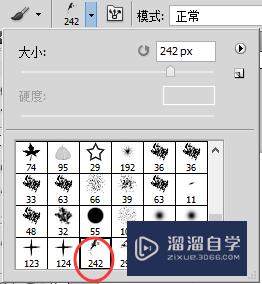
第2步
正常情况下,我们将前景设为绿色,背景设为橘色
点击一次画笔是如图的样子,只是单色,或者用画笔画出一条线也是单色的
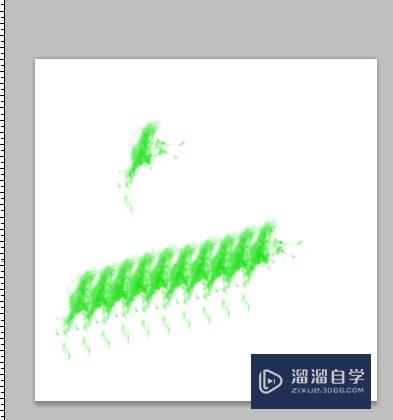
第3步
我们先按以下路径打开显示画笔窗口:
1)顶端菜单栏的 窗口
2)选择画笔,或按F5快捷键进入

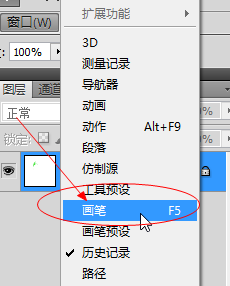
第4步
进入画笔面板窗口后,选择形状动态和颜色动态,其中形状状态主要是设置让画笔的形状效果随机旋转性。
而颜色状态是我们此次的重点,它是设置颜色如何随机出现的。
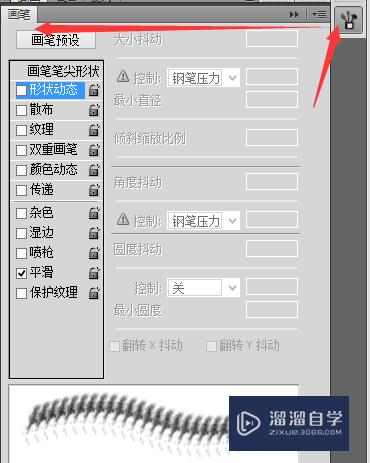

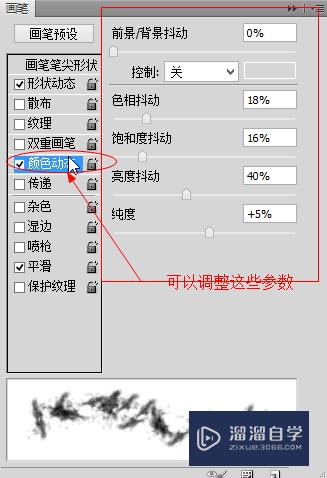
第5步
在颜色动态选项下,下图分别是在纯度参数变大和变小的情况下,画笔效果的对比,可以发现当纯度大的话,颜色是更为鲜亮的更深,二纯度变小,颜色就是浅色体现。
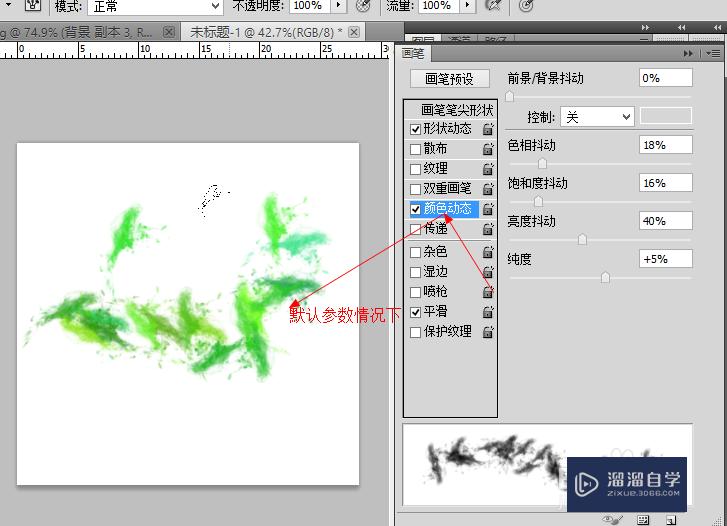
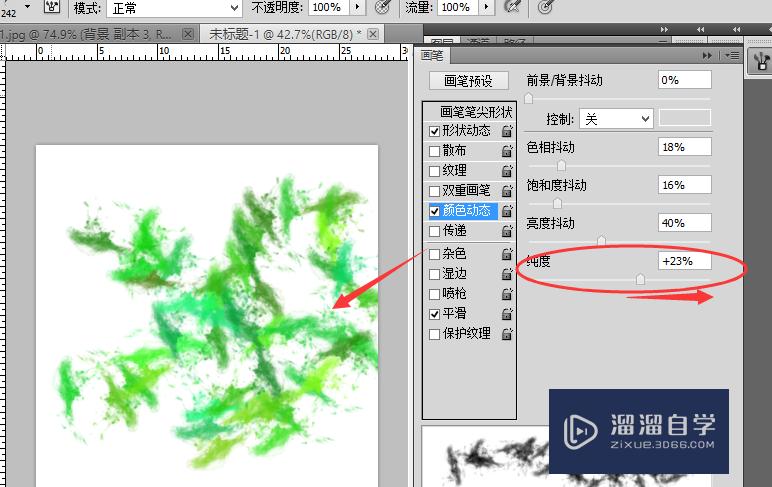
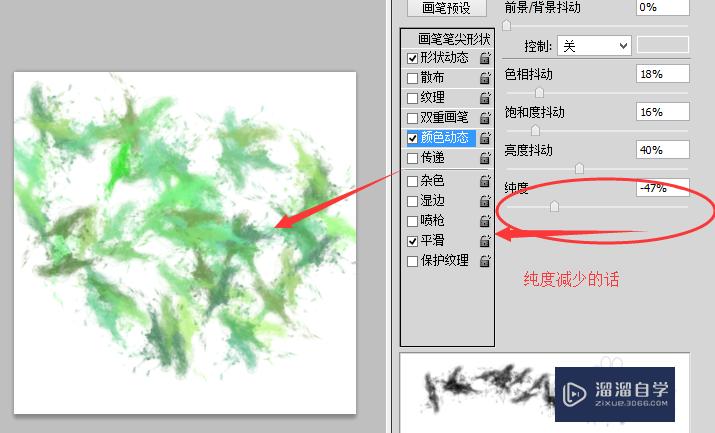
第6步
另外在颜色动态选项下,我们通过设置 色相抖动 参数,可以设置彩色画笔效果,色相参数越大,画笔彩色效果越明显,如图所示
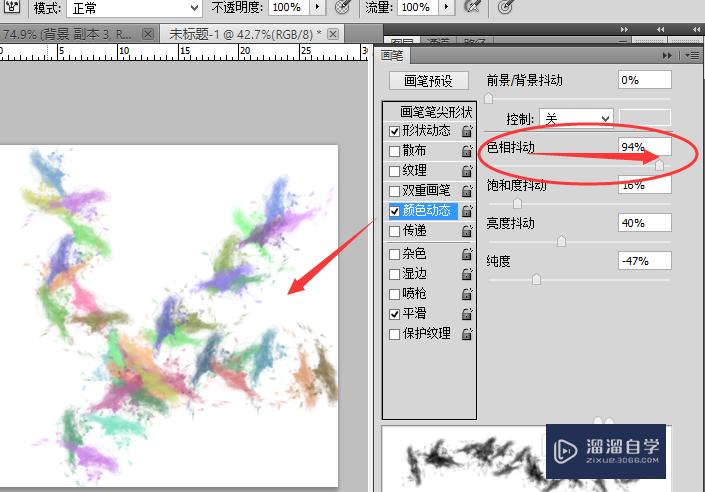
第7步
当然还有其他参数,像饱和度抖动和亮度抖动的不同效果,各位也可以试试下
通过设置画笔的颜色动态,可以制作出非常漂亮的画笔哦!
特别适合对于自定义的预设(如花、星星、或其他奇形怪状的形状)。
温馨提示
好了,以上就是“PS怎么设置画笔?”这篇文章全部内容了,小编已经全部分享给大家了,还不会的小伙伴们多看几次哦!最后,希望小编今天分享的文章能帮助到各位小伙伴,喜欢的朋友记得点赞或者转发哦!
相关文章
距结束 06 天 17 : 45 : 24
距结束 00 天 05 : 45 : 24
首页








